手机版 欢迎访问人人都是自媒体网站
编辑导读:移动端PM需要学会画出常见移动端组件并且制作成自己的移动端元件库,后续画原型的时候可以节省很多重复工作时间。本文仔细介绍了用Axure实现折叠面板效果的步骤与注意要点,希望对你有所启发。

折叠面板是移动端APP中常见的组件之一,有时候也称之为手风琴。咱们先看下Axure画出的折叠面板原型效果,然后再对该组件进行详细讲解。
演示地址:
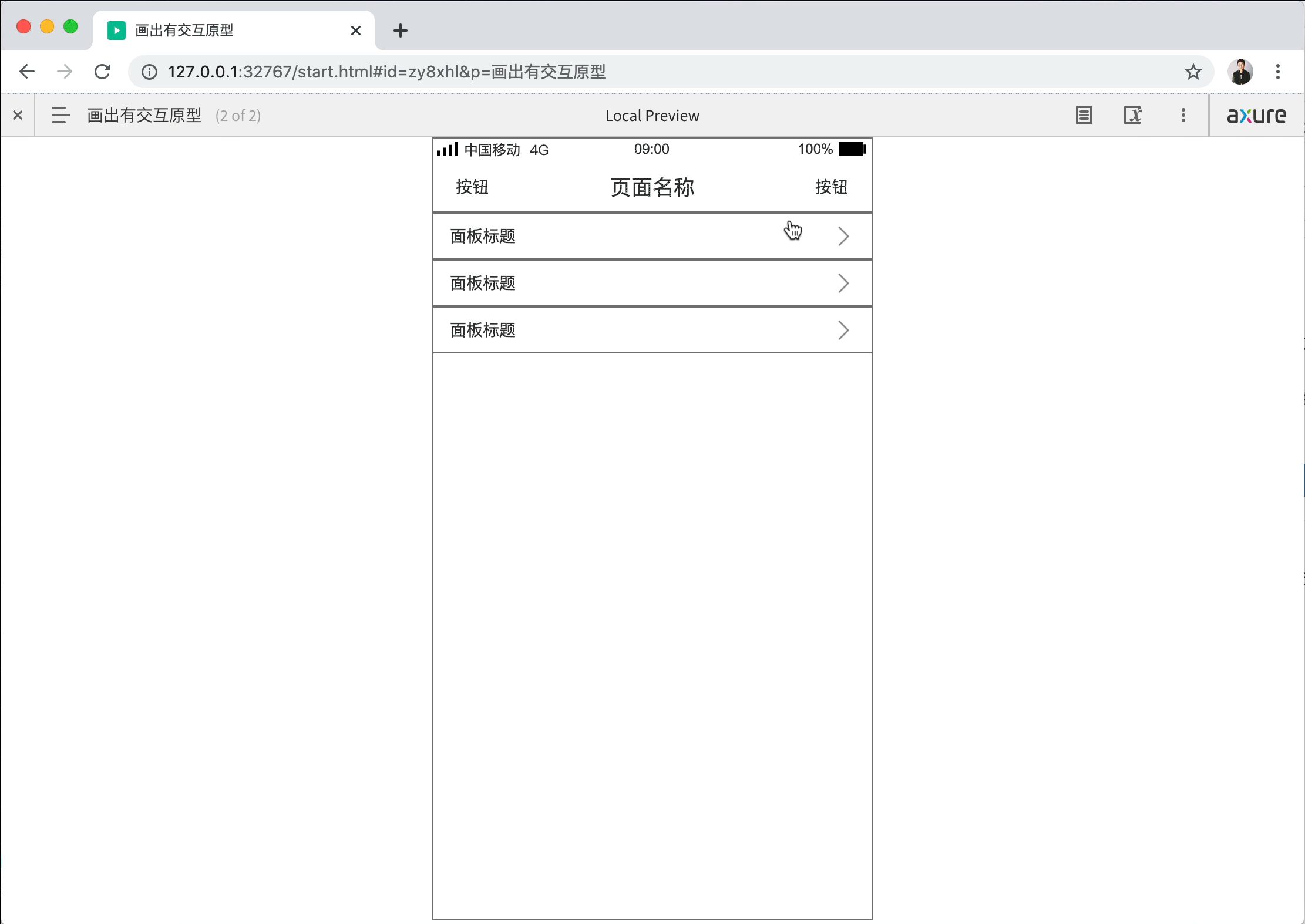
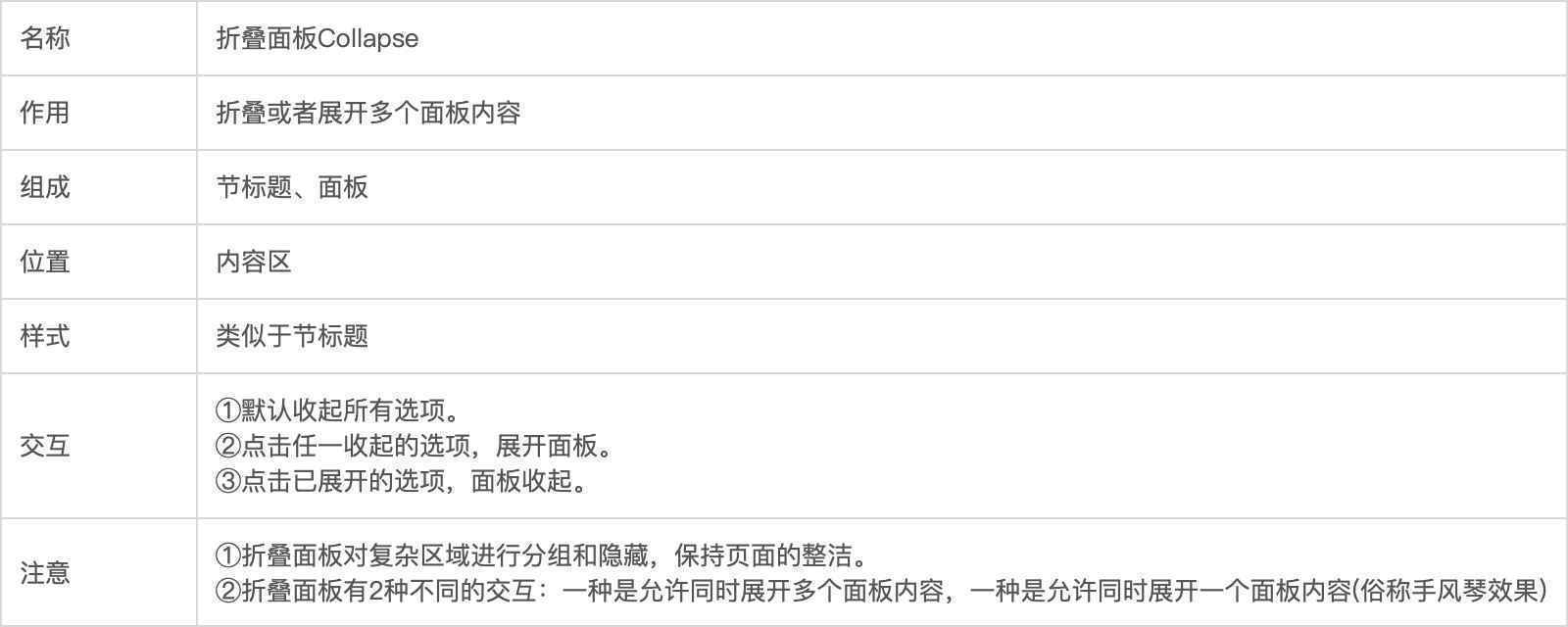
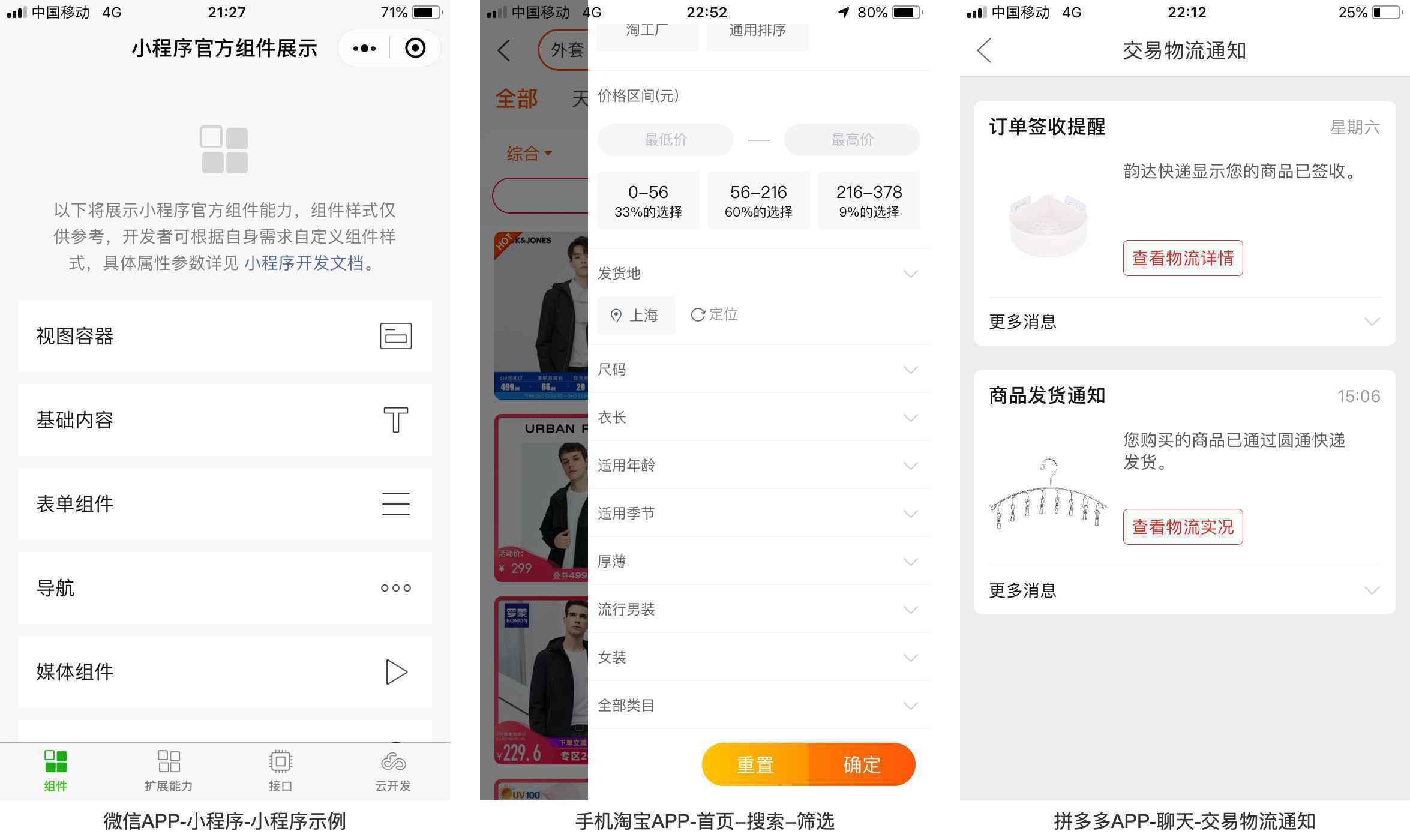
1、先画面板标题。从默认元件库拖动“矩形1”到工作区合适位置,修改尺寸为375*40,双击输入名称,左侧对齐,边距左侧15,字号修改为14。
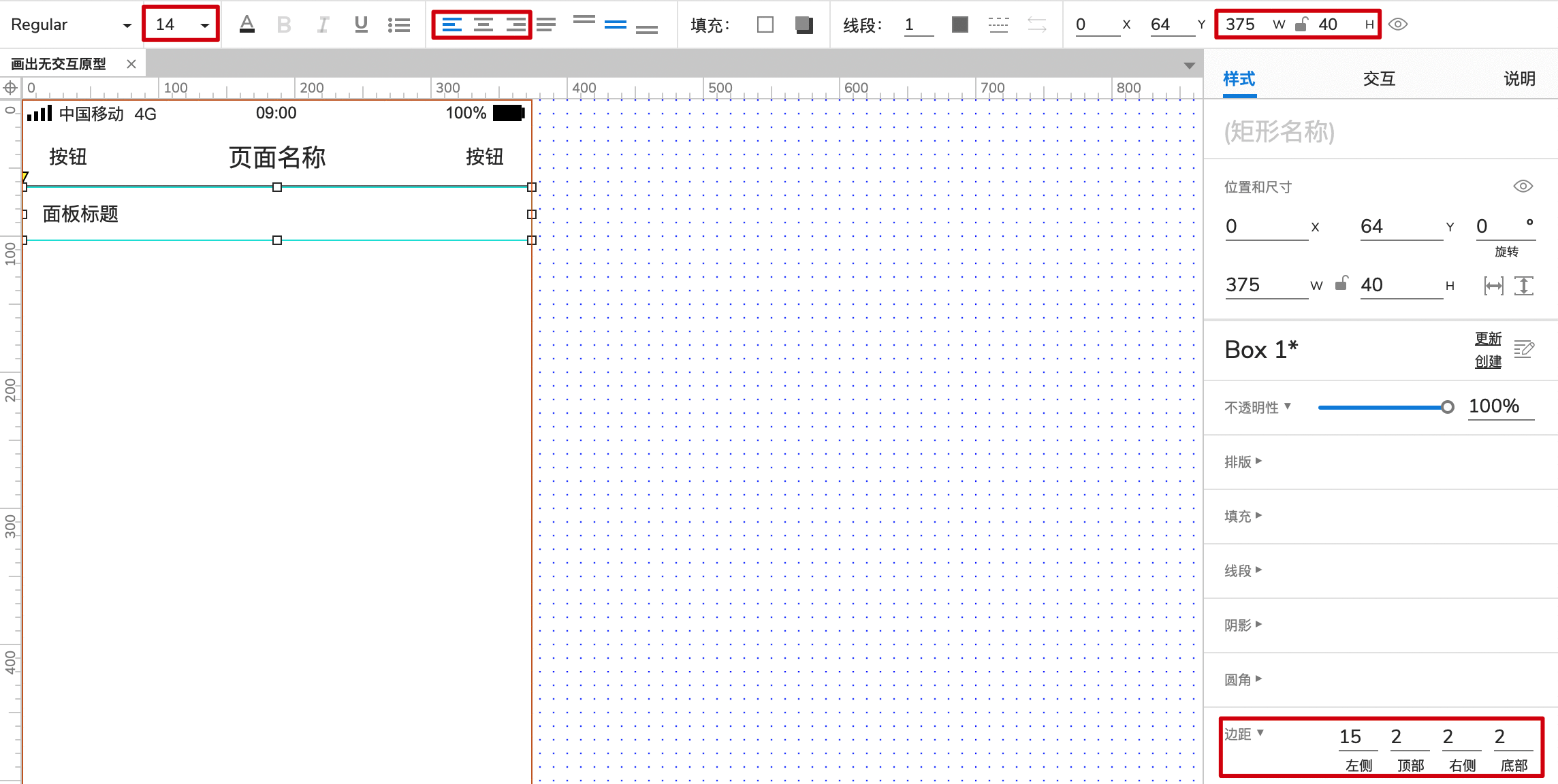
2、再画对应图标。从默认元件库拖动“图片”到工作区合适位置,修改尺寸为20*20,双击导入本地图片表示更多(请提前从阿里巴巴矢量图标库网站搜索并下载)
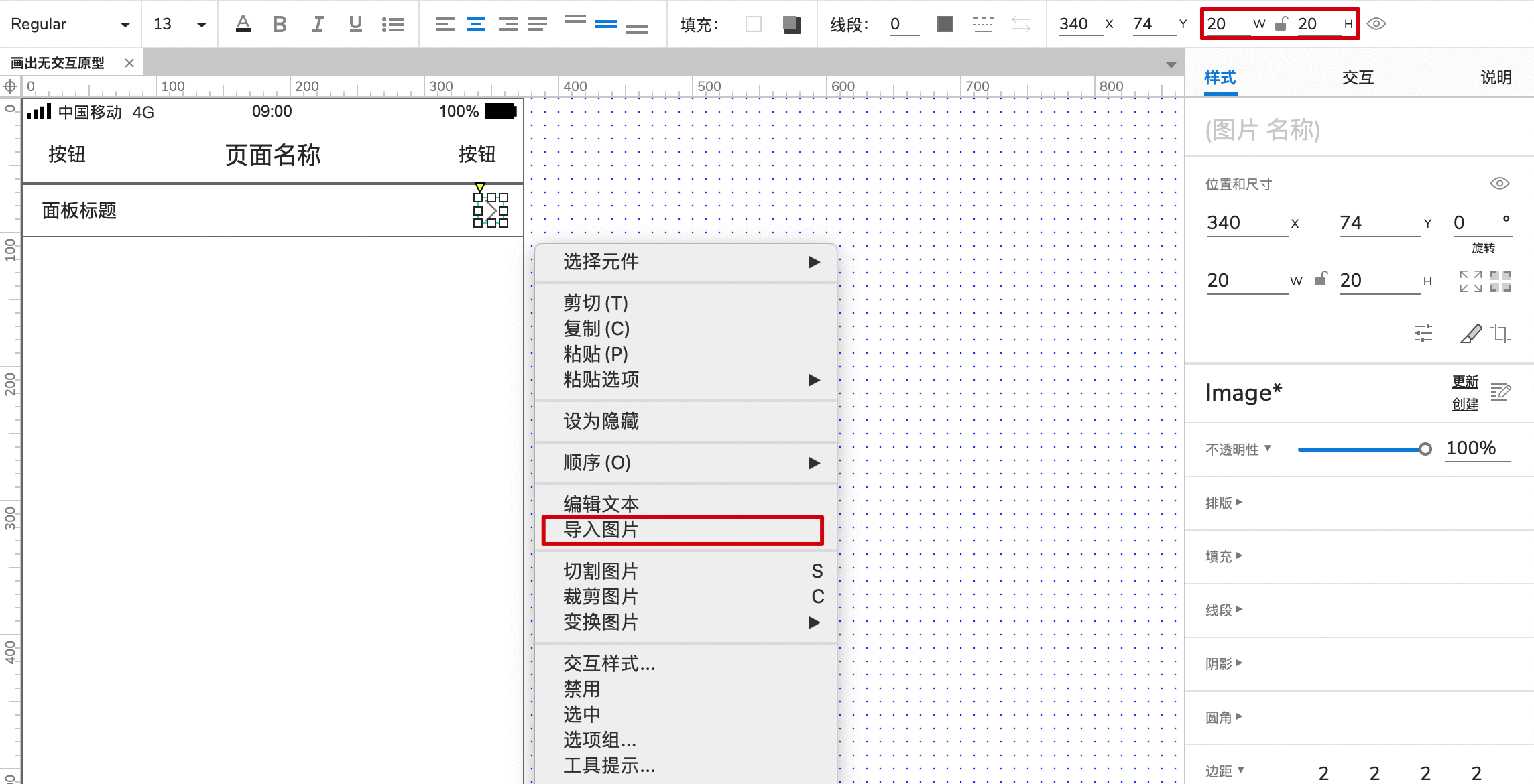
3、复制2个标题和图标。
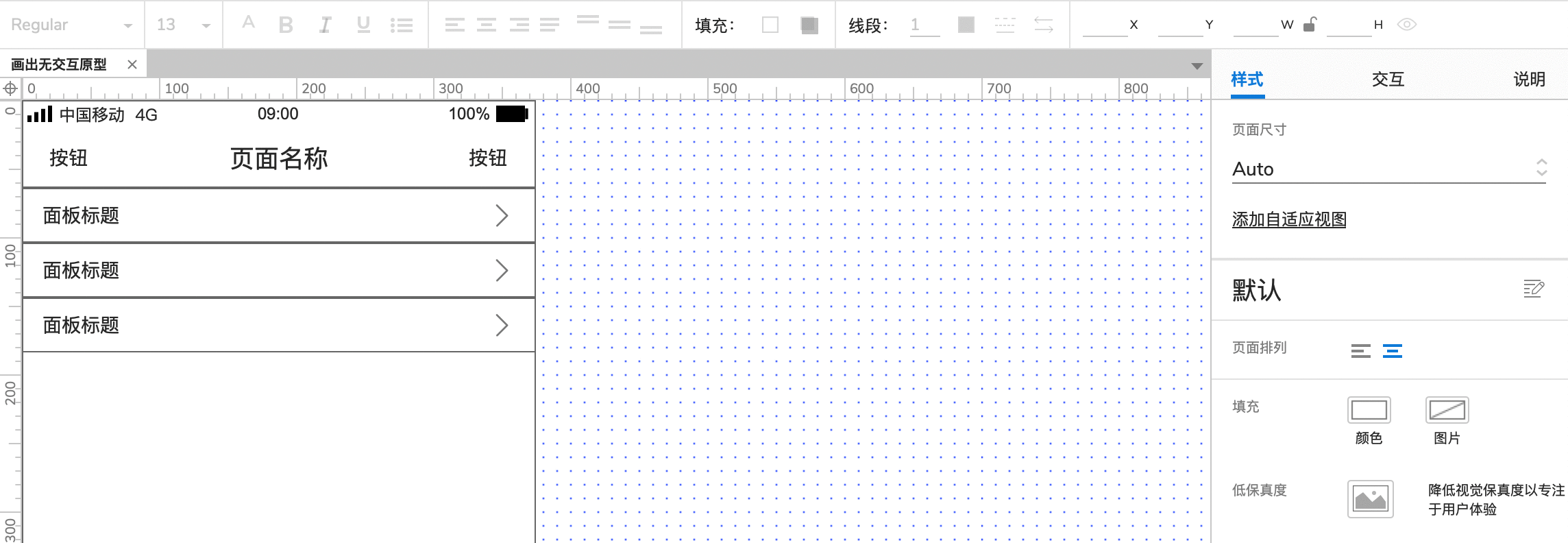
4、点击第3个的收起图标,双击导入本地图片表示展开(请提前从阿里巴巴矢量图标库网站搜索并下载)
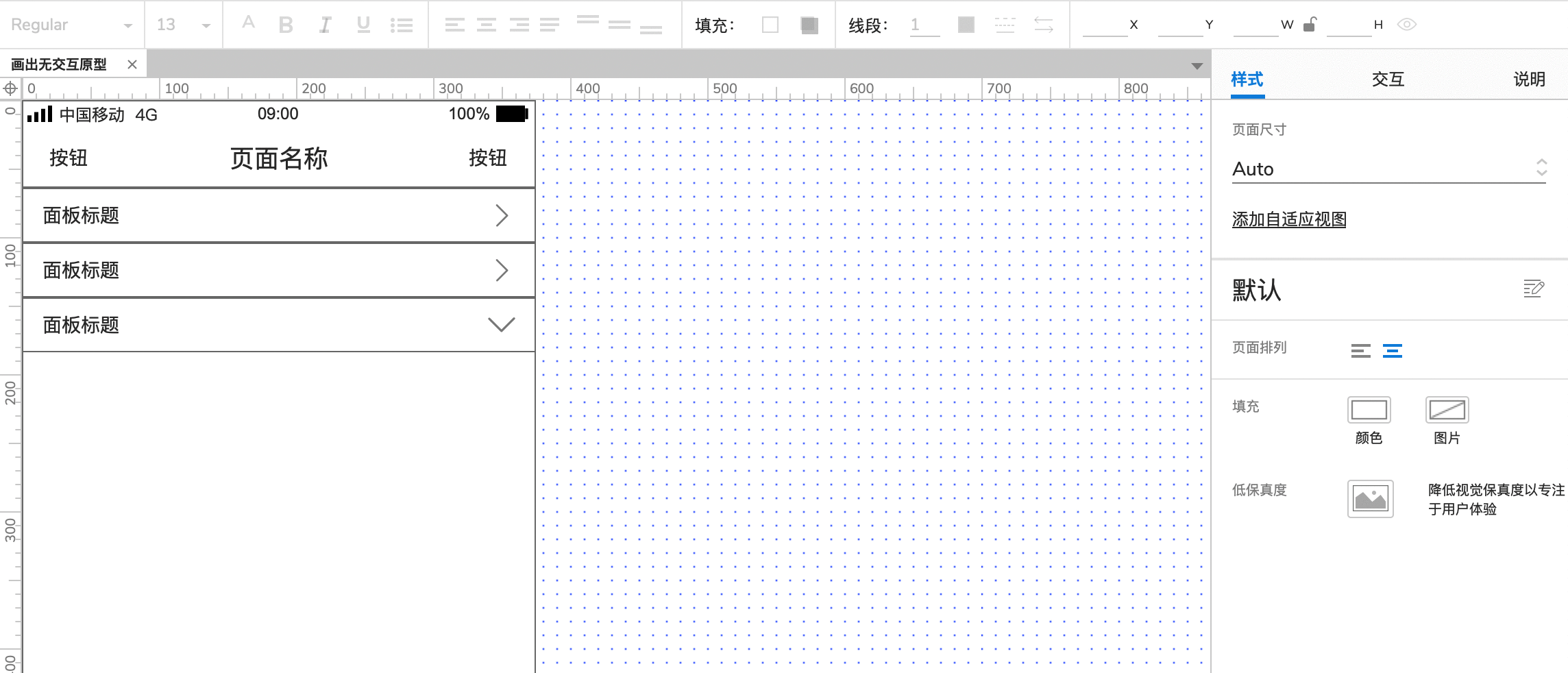
5、再画面板内容。从默认元件库拖动“矩形1”到工作区合适位置,修改尺寸为375*200,填充色修改为#F2F2F2。
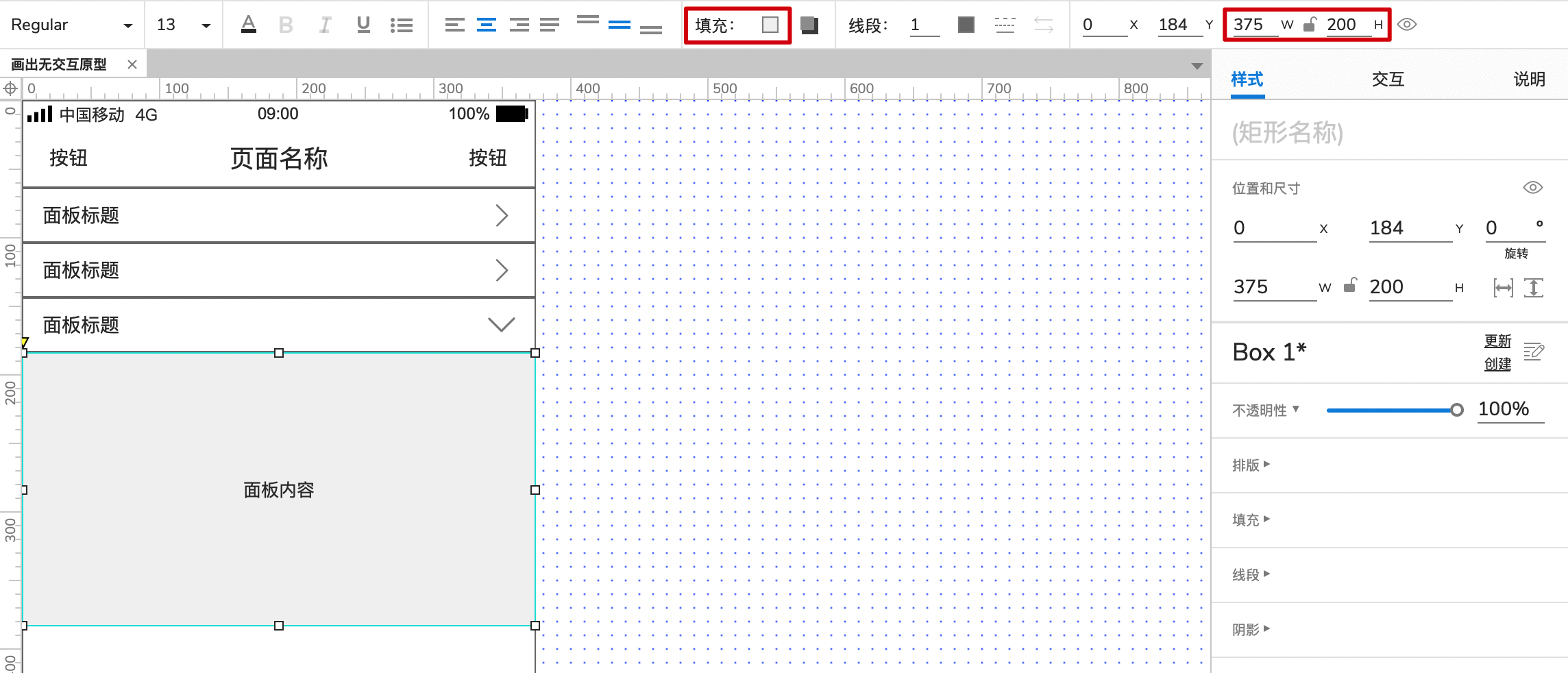
6、点击“预览”按钮,然后在浏览器中查看原型效果。
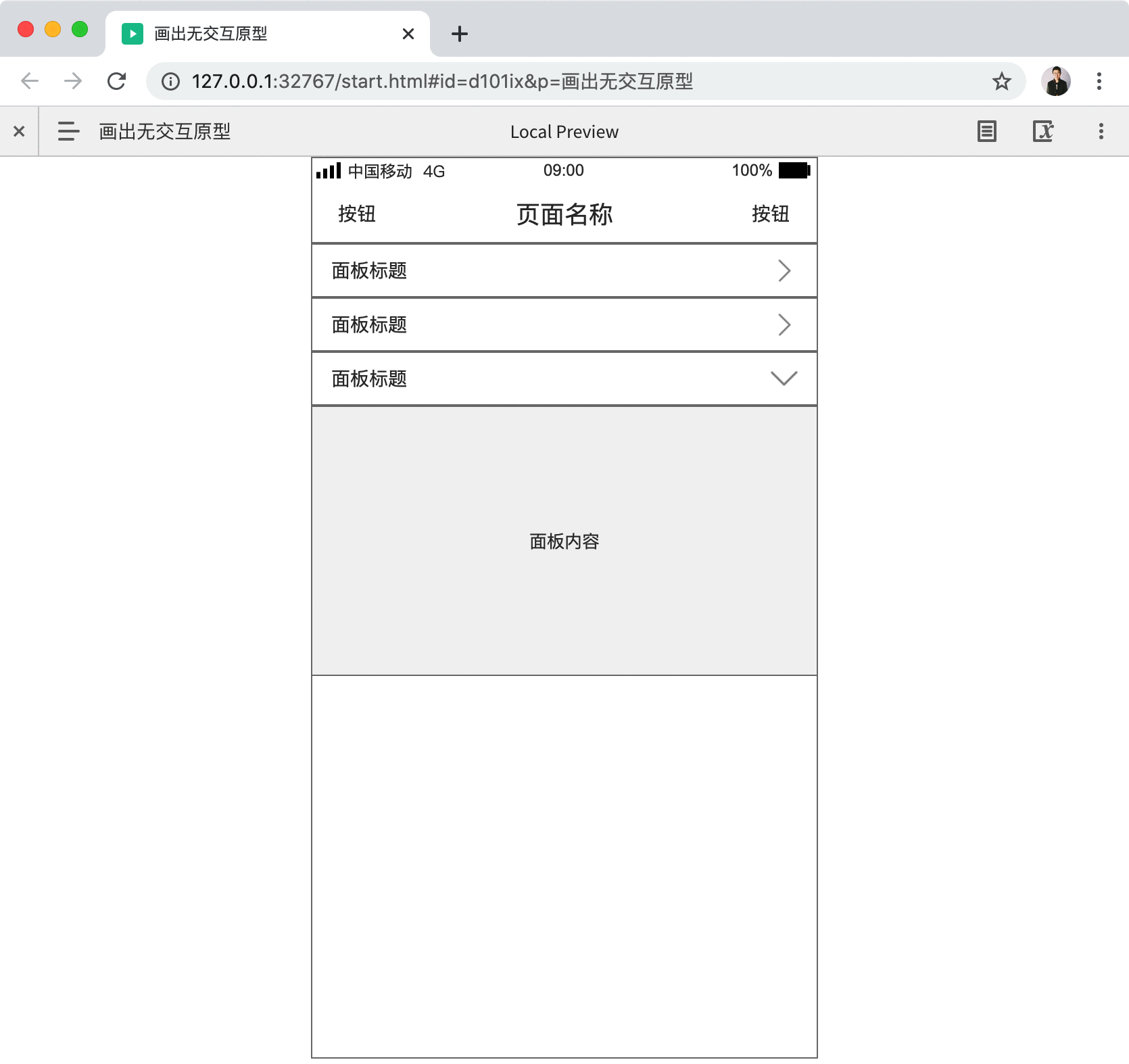
7、从默认元件库中拖动“中继器”到工作区合适位置,命名为“折叠面板”。
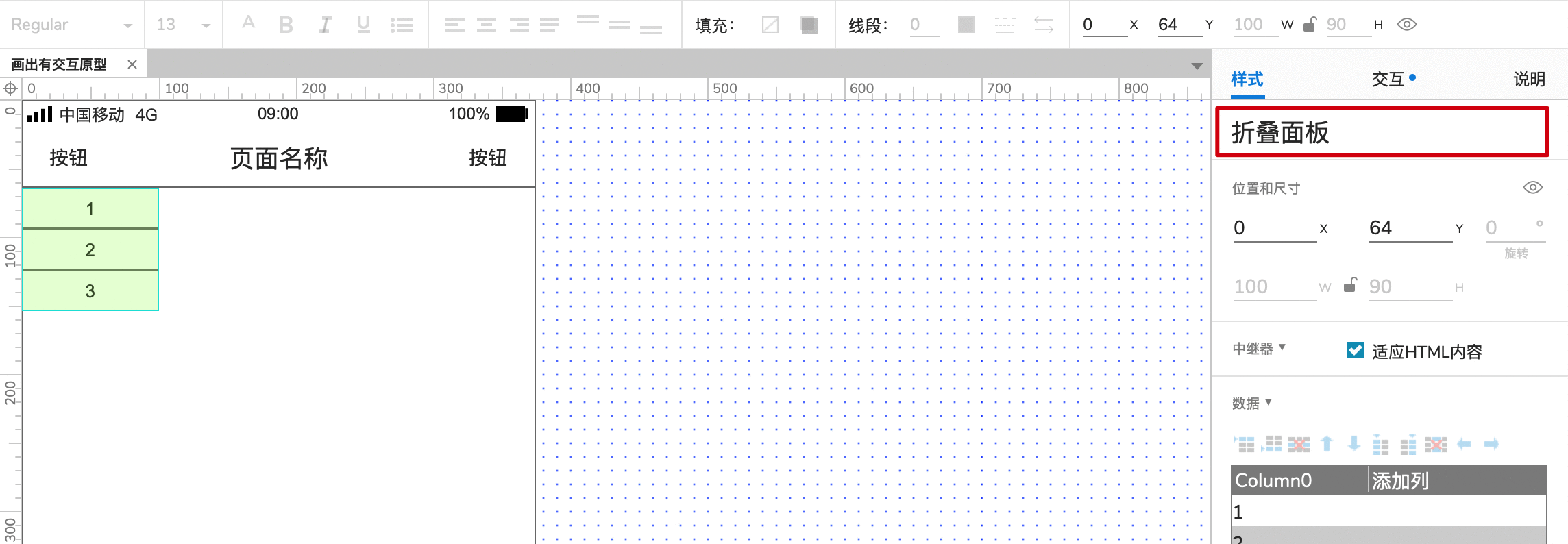
8、双击进入中继器内部,删除自带的矩形。选择面板标题&收起图标&面板内容,移动到中继器内部(0,0)。
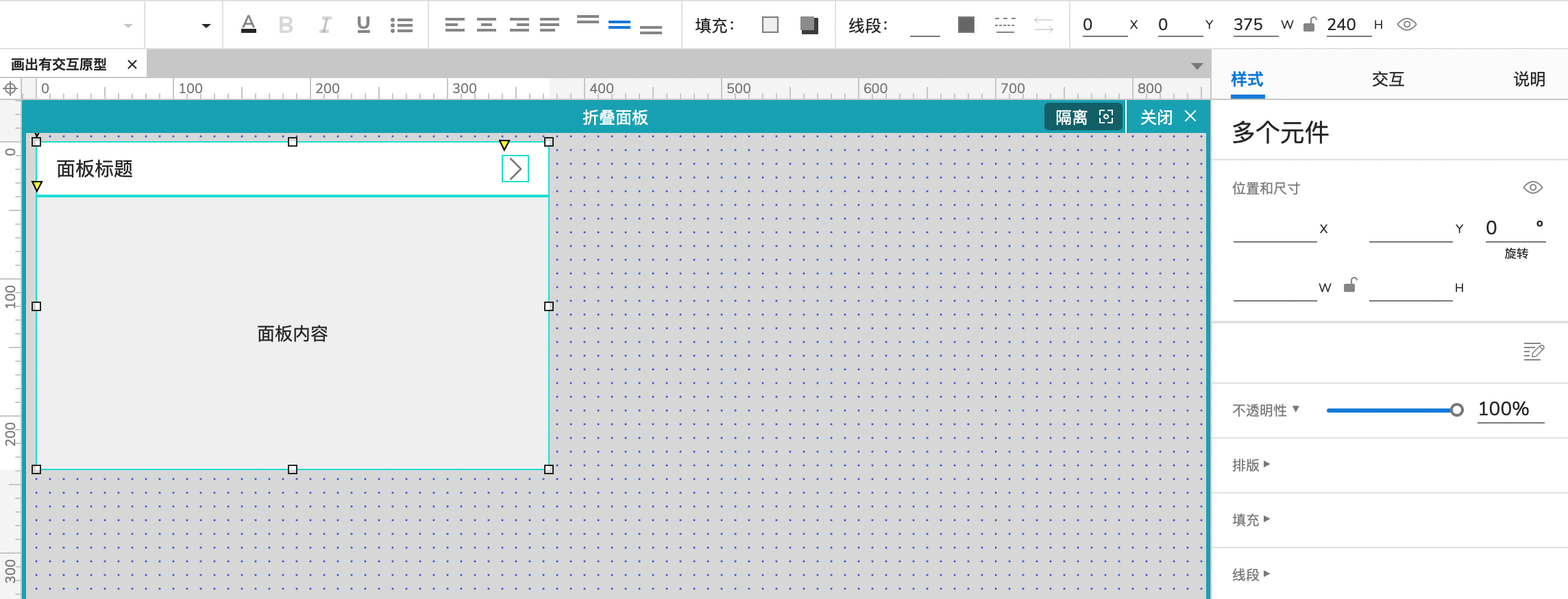
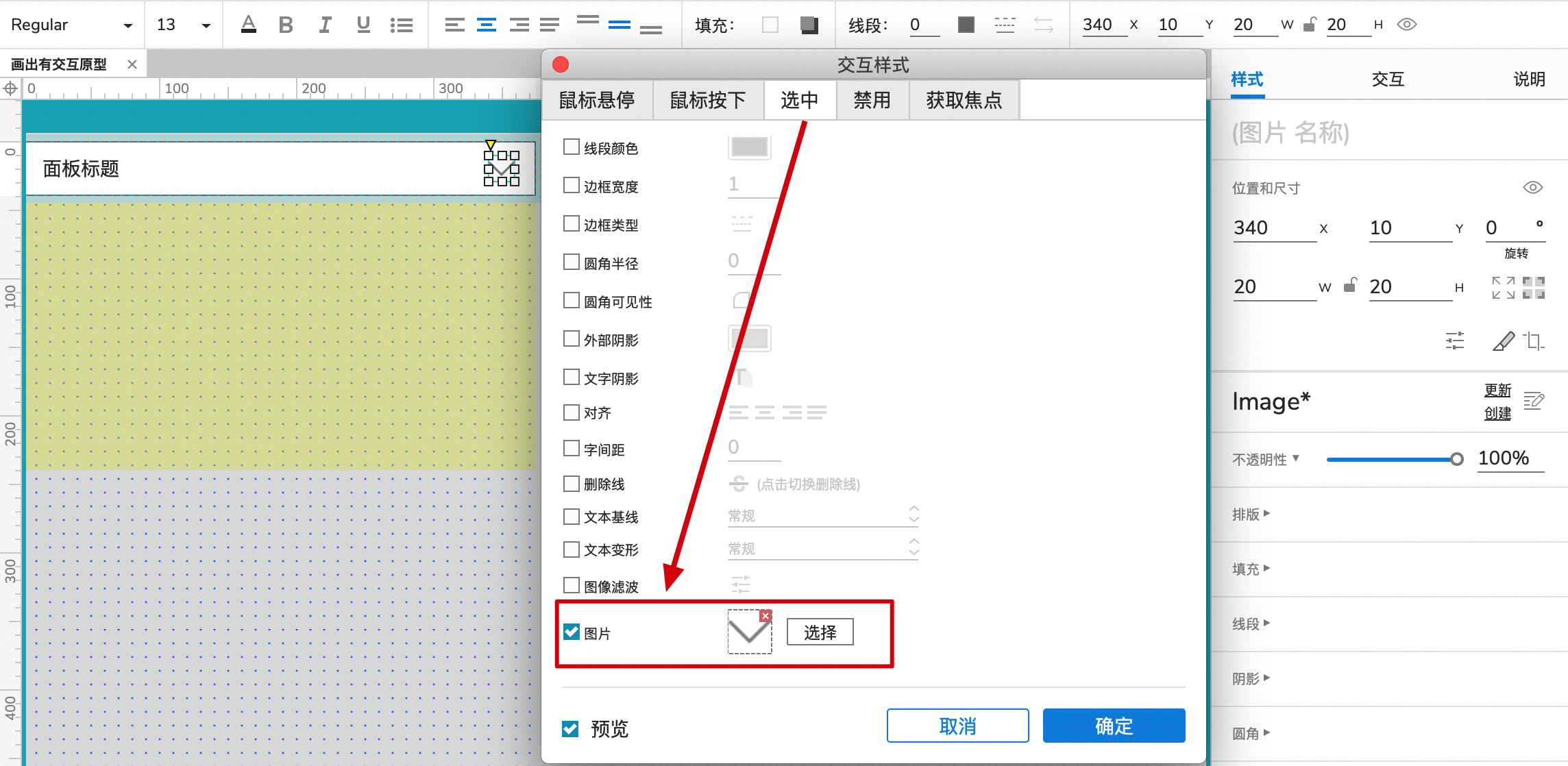
10、点击“面板内容”元件,命名为“面板内容”,右键点击“设为隐藏”。
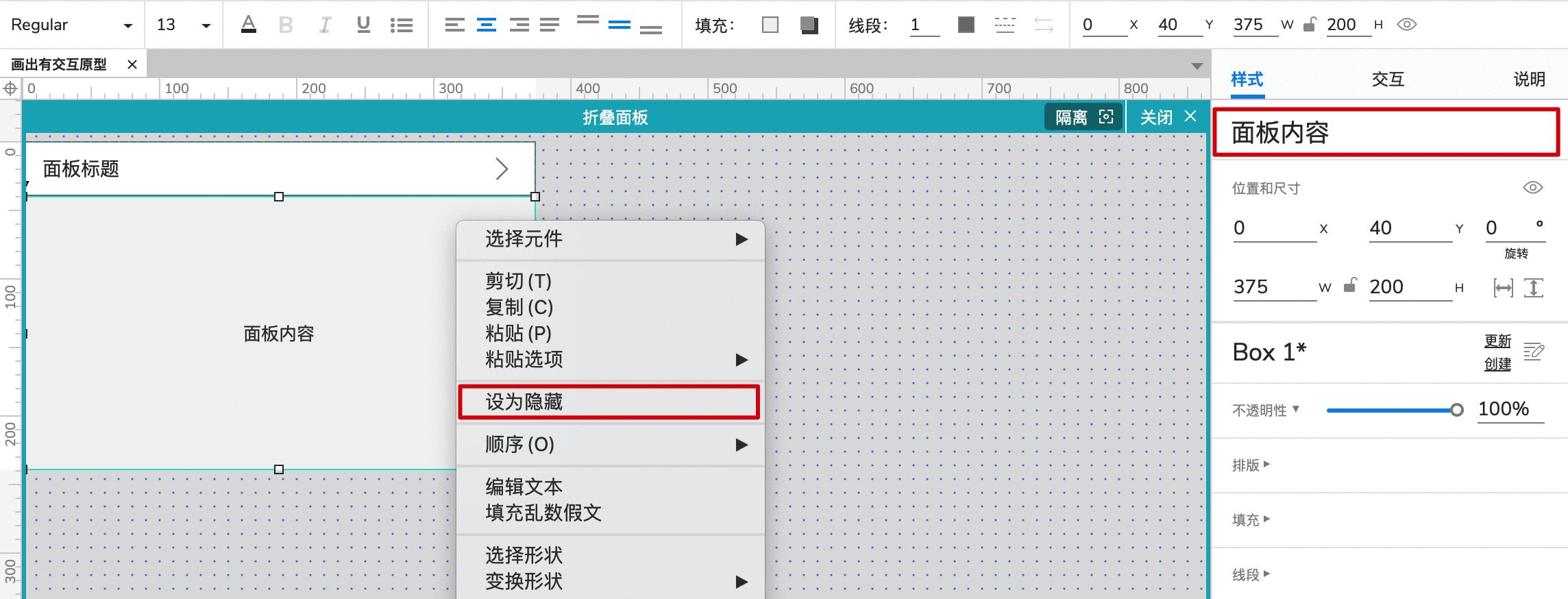
11、选择标题&图标,右键点击“组合”。
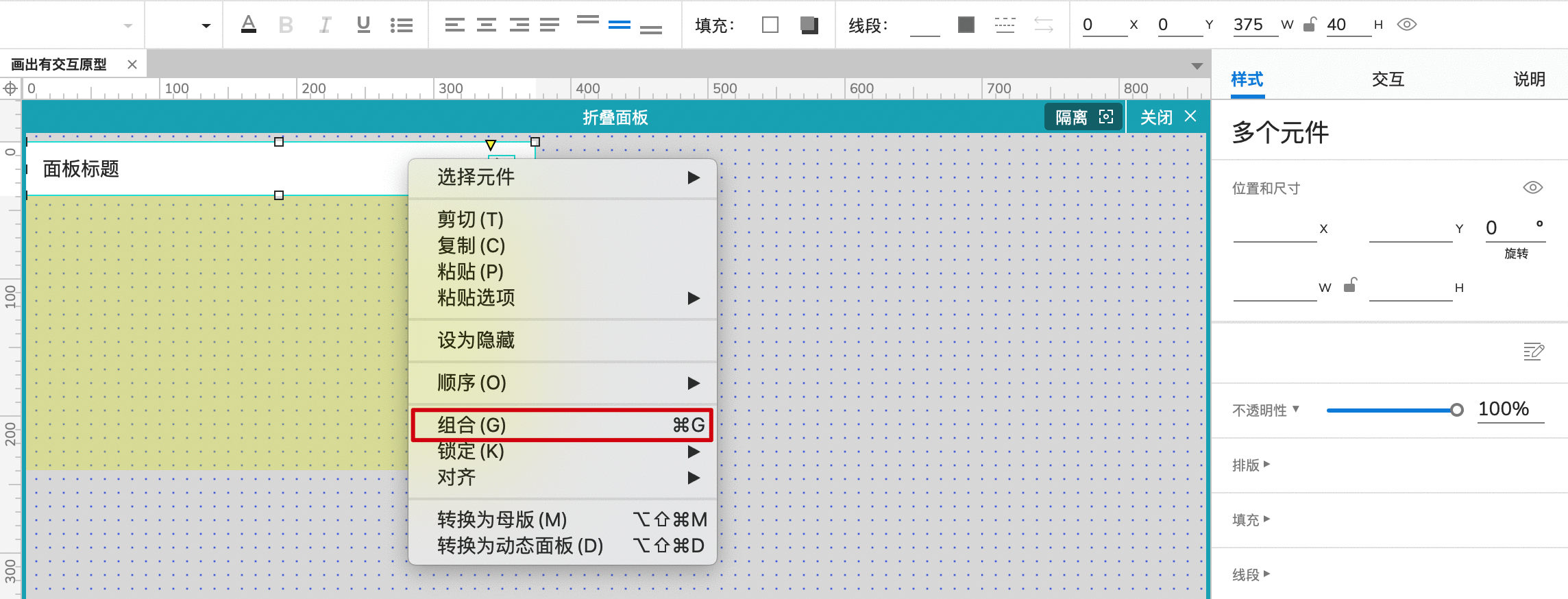
12、点击该组合,右侧边栏切换到“交互”,点击“新建交互”按钮,添加事件“单击时”。添加动作“设置选中”,目标选择“当前元件”,设置“值”为“切换”,点击“完成”按钮。
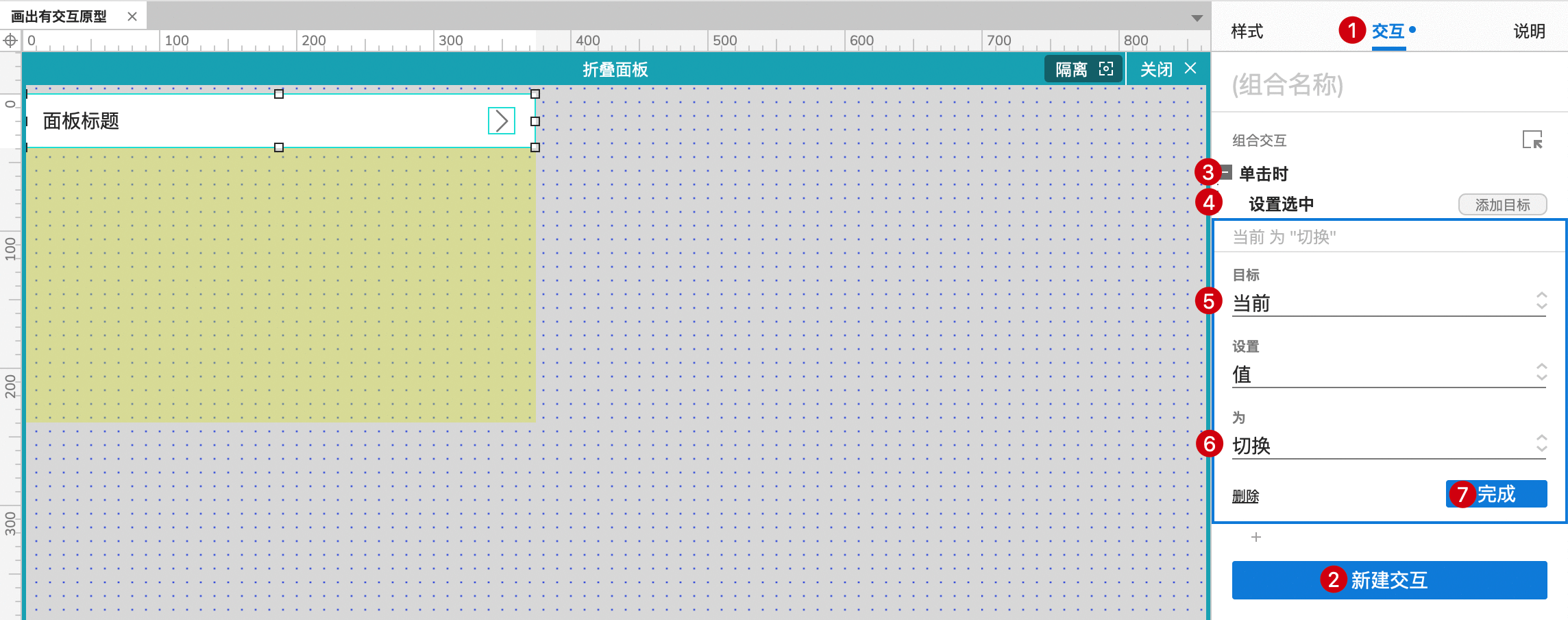
点击“+”按钮,添加动作“显示/隐藏”,目标选择“面板内容”,值为“切换”,点击“更多选项”,选择“拉动元件”,点击“完成”按钮。
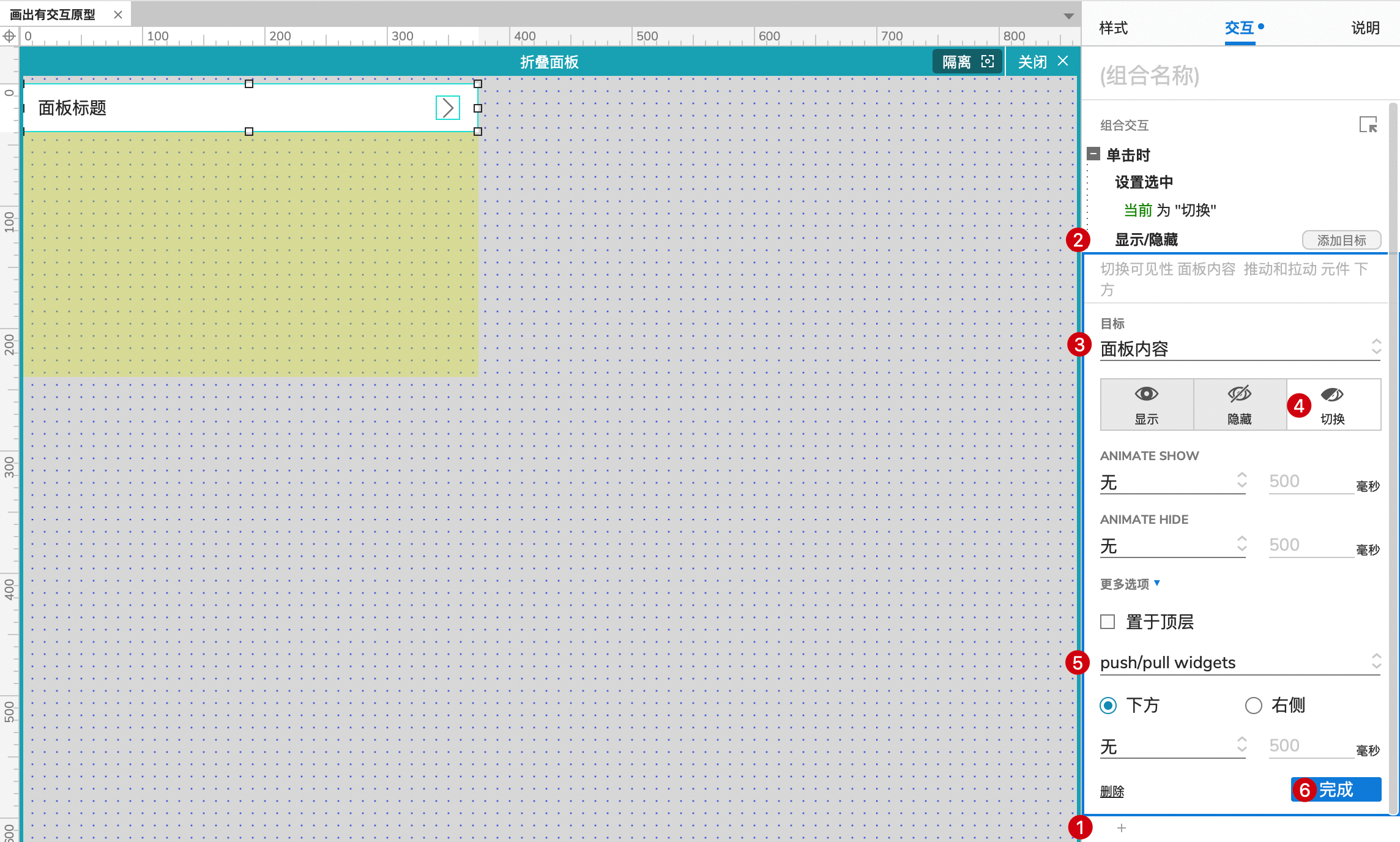
13、点击“预览”按钮,然后在浏览器中查看原型效果。
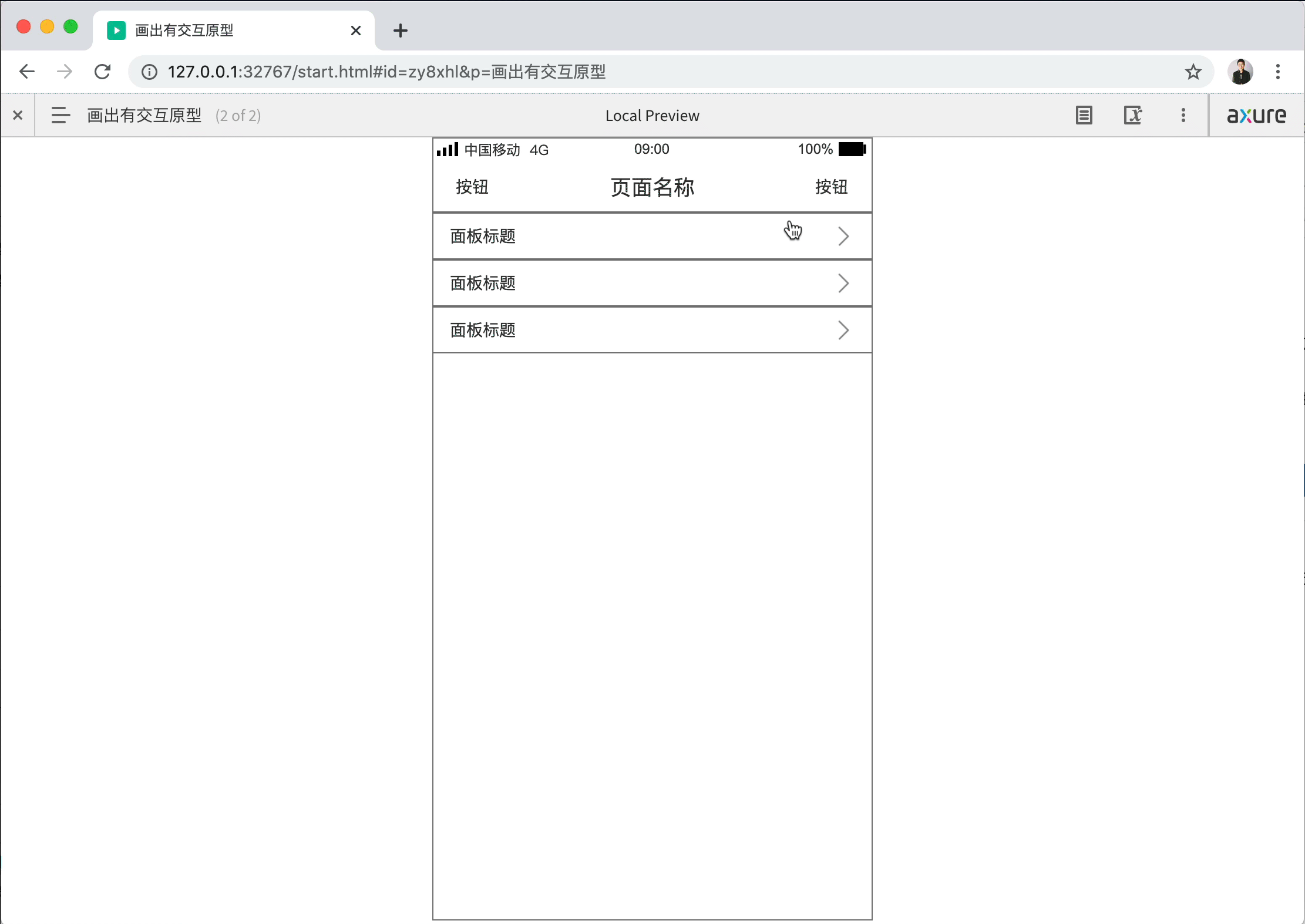
画出该组件的常见交互样式,添加到自己的Axure元件库,方便后续画移动端原型的时候使用(或者直接从浪子移动端组件元件库拖动该组件到画布中合适位置。根据需求修改相应的面板名称和面板内容)
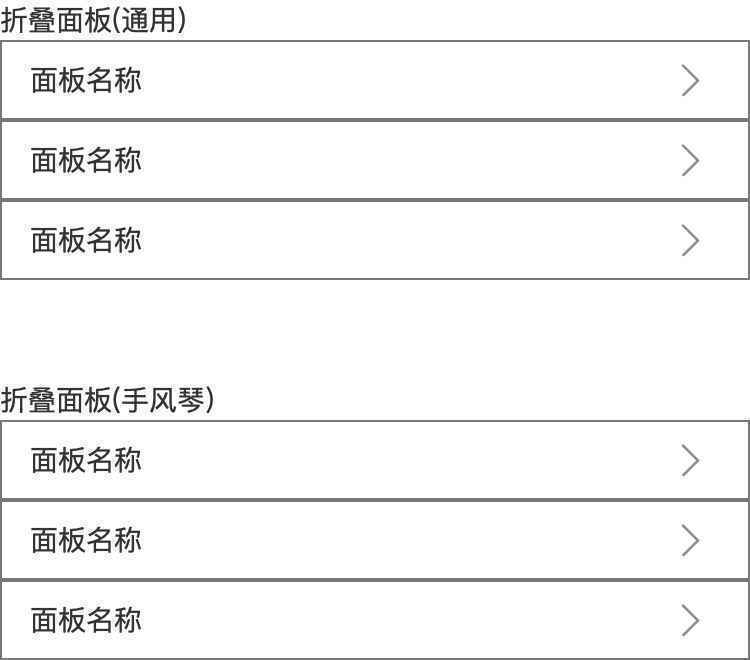
浪子,公众号:浪子画原型(langzipm)。擅长于APP原型设计和产品架构。
Copyright © 2018 DEDE97. 织梦97 版权所有 京ICP